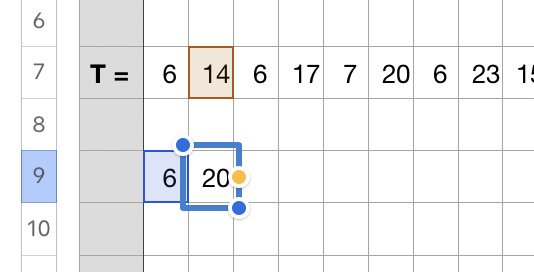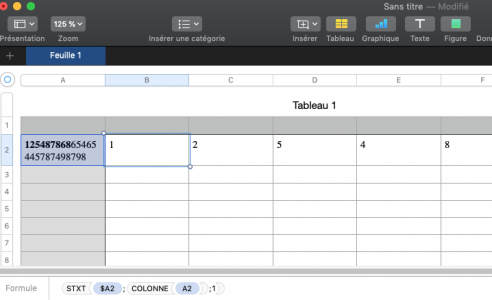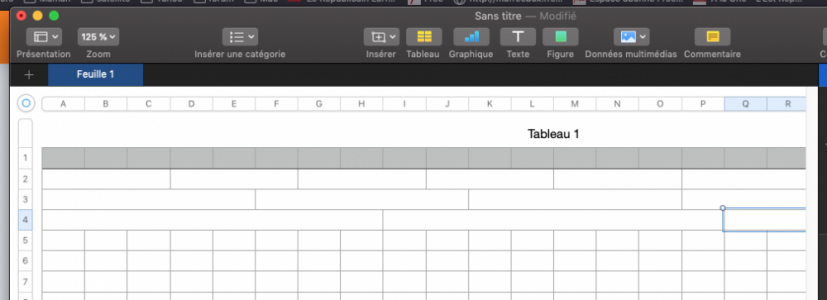Salut,
Alors j’arrive à faire des formulations simple (ex : additions par colonnes…:smuggrin , mais là avec une petite spécificité en plus, je ne trouve pas (j’ai un peu du mal à piger spiontanément le principes début-fin etc., et c’est trop exceptionnel pour m’atteler à tout apprendre..). C’est pourtant très simple je suppose…
, mais là avec une petite spécificité en plus, je ne trouve pas (j’ai un peu du mal à piger spiontanément le principes début-fin etc., et c’est trop exceptionnel pour m’atteler à tout apprendre..). C’est pourtant très simple je suppose…
Donc voilà, cf image :
Soit la case bleu active (20) qui additionne les cases :
Jusque là ça va :cyclops:
Mais s’agit tout simplement de pouvoir « glisser » la case bleu (20) sur toute sa ligne sur la droite en additionnant :
Pour que ça parle mieux : oui, la violette étant le résultat d’une addition antérieurr, les bleues aditionnent les violettes qui sont donc des additions (bleues) antérieures (façon Fibonacci..) aux marrons du-dessus, et deviennent à leur tour violettes…
Voilà j’espère que c’est simple à lire et limpide..
Merci bi…
Alors j’arrive à faire des formulations simple (ex : additions par colonnes…:smuggrin
Donc voilà, cf image :
Soit la case bleu active (20) qui additionne les cases :
- Marron (14) au-dessus,
- Violette (6) à gauche.
Jusque là ça va :cyclops:
Mais s’agit tout simplement de pouvoir « glisser » la case bleu (20) sur toute sa ligne sur la droite en additionnant :
- une case marron au-dessus sur leur même colonne respective,
- une case violette limitrophe sur la gauche
Pour que ça parle mieux : oui, la violette étant le résultat d’une addition antérieurr, les bleues aditionnent les violettes qui sont donc des additions (bleues) antérieures (façon Fibonacci..) aux marrons du-dessus, et deviennent à leur tour violettes…
Voilà j’espère que c’est simple à lire et limpide..
Merci bi…